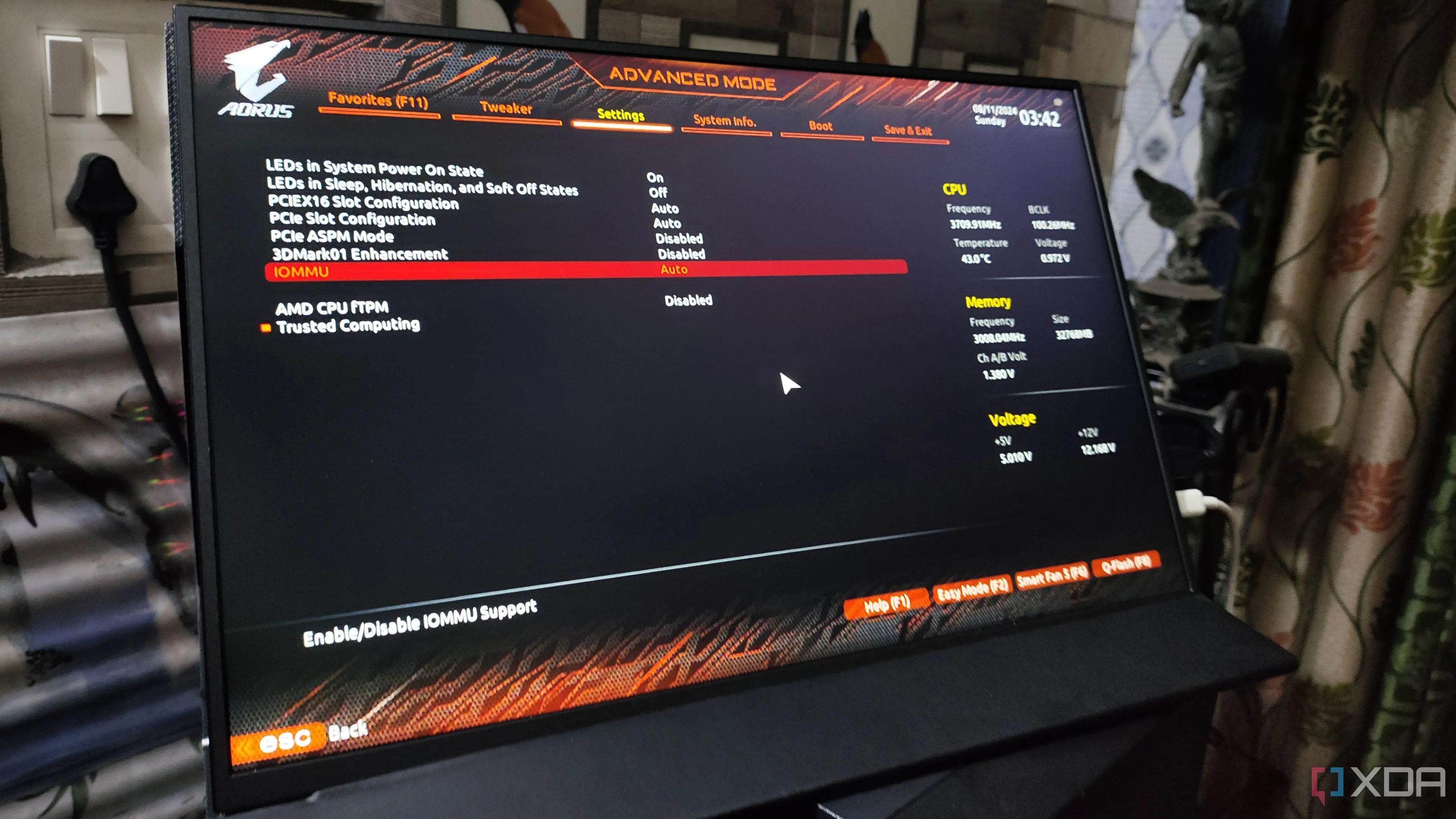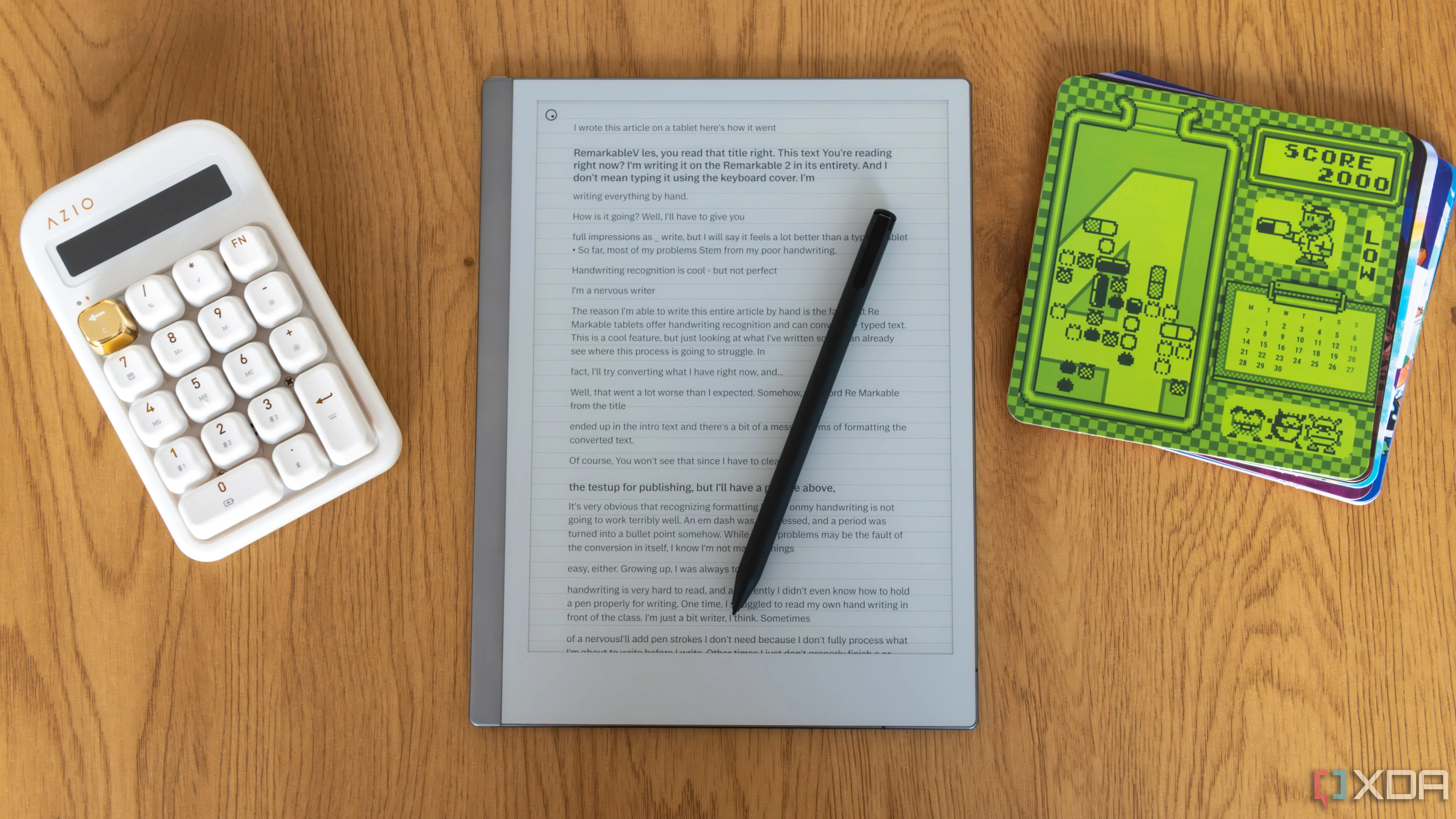Trong thế giới của các ứng dụng tự host, việc truy cập chúng từ bên ngoài mạng nội bộ thường đi kèm với không ít thách thức về bảo mật và cấu hình. Có nhiều phương pháp để đảm bảo an toàn cho các ứng dụng tự host và truy cập chúng từ xa, đòi hỏi mức độ kiến thức kỹ thuật khác nhau, từ việc sử dụng VPN truyền thống hay những giải pháp chuyên biệt như Pangolin, Tailscale. Tuy nhiên, với sự phổ biến rộng rãi của Cloudflare, họ cũng đã cung cấp một giải pháp hiệu quả và dễ sử dụng không kém gì dịch vụ DNS của mình: Cloudflare Tunnels.
Cloudflare Tunnels sử dụng tên miền của bạn để tạo ra một đường hầm bảo mật từ tên miền đó đến các ứng dụng và máy chủ mà bạn chỉ định. Mặc dù việc thiết lập chỉ tốn vài cú nhấp chuột và cài đặt một tệp client nhỏ bên trong tường lửa, đây vẫn là một bước công việc bổ sung khi bạn muốn triển khai nhiều dịch vụ mới. Chính vì vậy, một dự án thú vị mang tên DockFlare đã ra đời để tự động hóa hoàn toàn quy trình tạo Cloudflare Tunnels, dựa trên tên container và một vài nhãn Docker ngắn gọn. Sau thời gian trải nghiệm, tôi nhận thấy DockFlare thực sự mạnh mẽ và đơn giản để vận hành chỉ trong thời gian ngắn, ngay cả khi bạn không có nhiều kinh nghiệm về container.
DockFlare là gì? Sức Mạnh Tự Động Hóa Cloudflare Tunnels
Giải pháp theo dõi và quản lý Cloudflare Tunnels hiệu quả
Không thể phủ nhận rằng Cloudflare Tunnels rất dễ thiết lập ban đầu. Tuy nhiên, khi số lượng tunnel tăng lên, việc theo dõi và quản lý từng tunnel trong bảng điều khiển Cloudflare có thể trở nên phức tạp và tốn thời gian. Thêm vào đó, bạn vẫn phải cài đặt thủ công tệp client (Cloudflared agent) trên máy chủ mỗi khi tạo một tunnel mới.
DockFlare giải quyết tất cả những vấn đề này, và hơn thế nữa. Nó tạo một mạng Docker riêng để liên kết các container của bạn, sau đó sử dụng mạng này cùng với tên của các container mới để tự động tạo Cloudflare Tunnels. Sau khi được cấu hình với khóa API Cloudflare tùy chỉnh, DockFlare sẽ quản lý tác nhân Cloudflared, các bản ghi DNS và mọi thứ khác liên quan đến tunnel, đồng thời hiển thị chúng trên giao diện người dùng web (GUI) để dễ dàng quản lý.
Đơn giản hóa việc truy cập ứng dụng tự host mọi lúc, mọi nơi
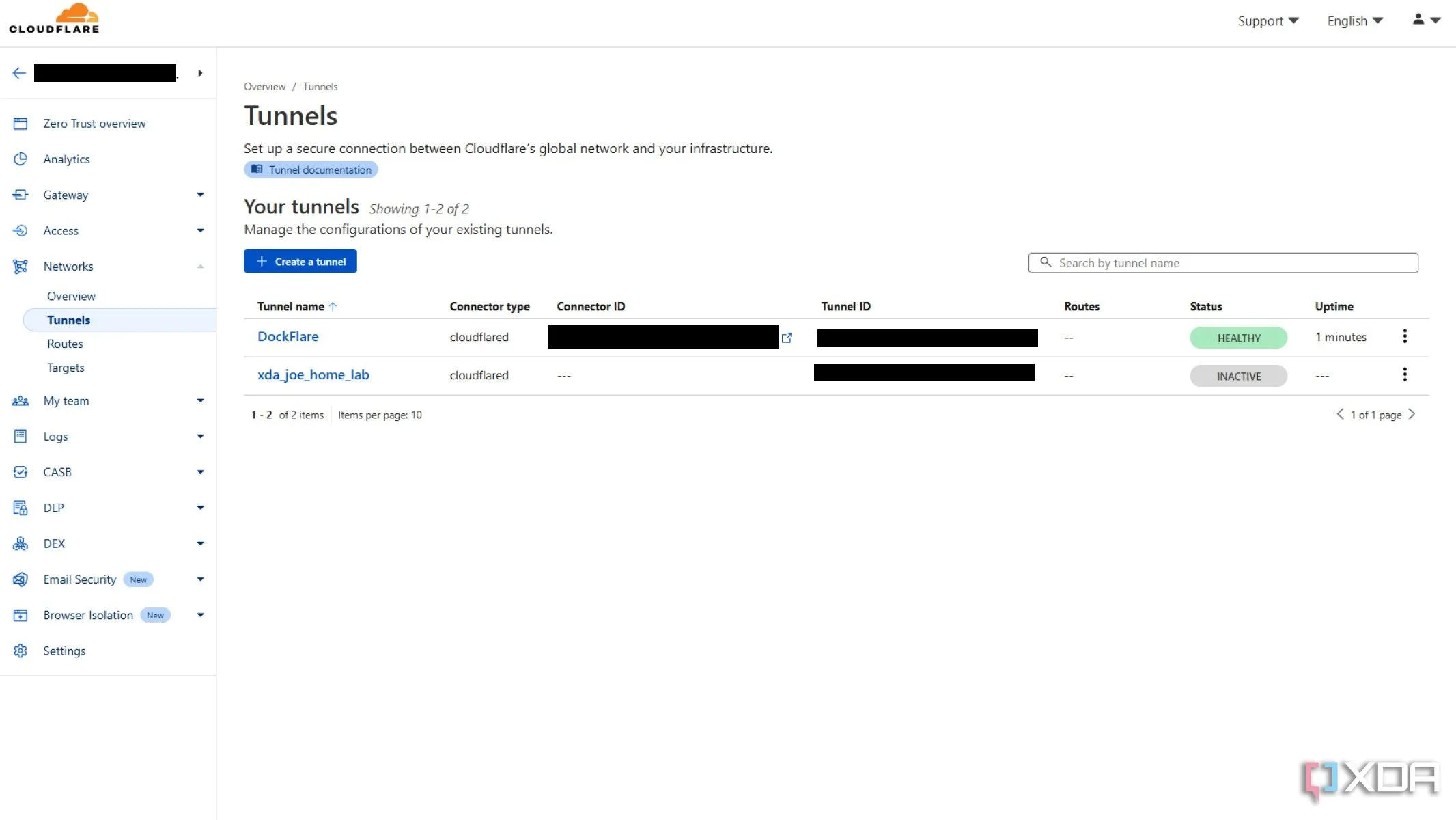 Giao diện minh họa việc tự động hóa Cloudflare Tunnels thông qua DockFlare, giúp đơn giản hóa truy cập ứng dụng tự host.
Giao diện minh họa việc tự động hóa Cloudflare Tunnels thông qua DockFlare, giúp đơn giản hóa truy cập ứng dụng tự host.
Nếu bạn đề cao sự đơn giản và mong muốn mọi thứ hoạt động đúng như ý, DockFlare chắc chắn là lựa chọn lý tưởng. Nó tự động xử lý các quy tắc ingress cho tất cả các container của bạn ngay sau khi chúng khởi động. Tất cả những gì DockFlare cần là tên container và ba nhãn (labels) đơn giản trong tệp cấu hình Docker Compose để xác định tên miền phụ (subdomain) và cổng đích (target port) cần sử dụng:
(tiền tố: ```
cloudflare.tunnel.
```): ```
enable="true"
```, ```
hostname="subdomain.example.com"
```, ```
service="http://target:port"
```.Chỉ cần vậy thôi. Bạn có thể trỏ nó đến một dịch vụ duy nhất, hoặc cấu hình nhiều tên miền trong một tệp Compose bằng cách đánh chỉ mục các nhãn theo nhóm. Thậm chí, bạn có thể tận dụng tên miền wildcard để mọi thứ đi qua một tunnel duy nhất, từ một tên miền duy nhất, dựa trên cổng được sử dụng cho dịch vụ.
DockFlare cũng được thiết kế để dễ dàng quản lý. Các quy tắc ingress sẽ tự động bị xóa khi một container ngừng hoạt động, nhưng không quá nhanh để phòng trường hợp bạn đang thay thế nó bằng một bản sao khác. Chúng ta đều biết Cloudflare API có giới hạn tốc độ (rate limits), khiến việc khởi động nhiều container cùng lúc trở nên khó khăn. DockFlare cũng nắm bắt được điều này và sẽ tự động điều chỉnh để duy trì dưới giới hạn tốc độ, giúp bạn tránh các lỗi không mong muốn.
Yêu cầu về Kiến Thức Docker: Một Hành Trình Đáng Giá
Chặng đường làm quen với Docker và container
Thực lòng mà nói, tôi vẫn đang trên hành trình khám phá và làm quen với Docker và các khái niệm container nói chung. Nền tảng kiến thức máy tính của tôi chủ yếu xoay quanh việc quản lý phần cứng vật lý (bare metal) hoặc máy ảo (virtual machines). Việc làm quen với cách container hoạt động và cách chúng lưu trữ dữ liệu là một quá trình học hỏi dần dần. Có lẽ việc sử dụng Synology với ứng dụng Container thay vì thiết lập một máy chủ Linux để triển khai Docker cũng không giúp ích nhiều, nhưng đó là mục tiêu tiếp theo của tôi.
Đúng vậy, Synology từng có các tính năng Docker tiêu chuẩn cho đến khi công ty quyết định phát triển giải pháp riêng để “khóa” người dùng vào hệ sinh thái của họ. Tuy nhiên, điều này cũng chỉ là tạm thời, vì tôi đang trong quá trình lắp ráp các máy cho một cụm Proxmox HA, nơi sẽ chứa hầu hết các dịch vụ trong phòng lab tại nhà của tôi. Tôi nóng lòng muốn xem mình sẽ tạo ra “hỗn loạn” gì với nó, nhưng cho đến lúc đó, tôi vẫn đang tự học Docker trên một máy ảo Ubuntu với Docker Desktop. Có thể tôi nên thử Podman hoặc một giải pháp khác, nhưng tôi khá dễ bị thuyết phục để thử những điều mới. Ít nhất thì các cài đặt và dữ liệu lưu trữ sẽ dễ dàng chuyển đổi, cùng với những tệp Docker Compose định dạng YAML “ngon lành” đó.
DockFlare: Một Dự Án Tuyệt Vời Với Tiềm Năng Lớn
Tôi luôn đề cao sự đơn giản và dễ sử dụng trong môi trường phòng lab tại nhà của mình, cho dù đó là những quy trình đã thành thạo qua nhiều năm thực hành, hay những thứ tôi có thể nhanh chóng thiết lập sau vài giờ tìm hiểu. DockFlare hoàn toàn thuộc về vế sau. Phần tốn thời gian nhất đối với tôi là nhận ra rằng mình cần sử dụng tên miền Cloudflare chính thay vì tên miền DDNS của Synology cho các bản ghi DNS. Sau khi khắc phục được điểm đó, việc khởi chạy các container trở nên nhanh chóng và việc chứng kiến các Cloudflare Tunnels tự động xuất hiện mà không cần phải tốn thêm hàng giờ vật lộn thật sự rất thỏa mãn. Nếu bạn đang sử dụng Cloudflare Tunnels vì Cloudflare đã làm cho mọi thứ trở nên dễ dàng, thì việc bổ sung DockFlare sẽ biến nó thành một trải nghiệm còn đơn giản hơn nhiều.
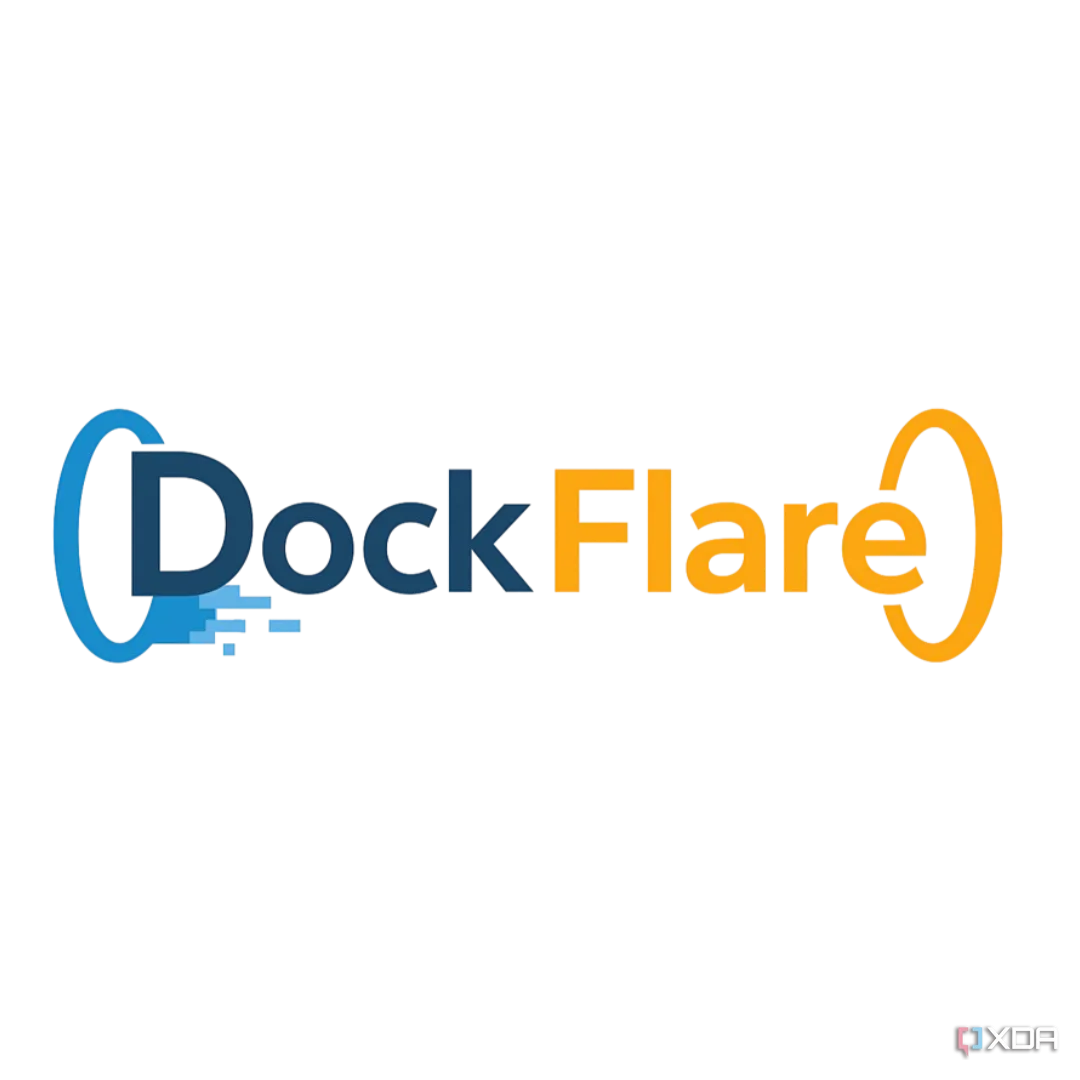 Logo của DockFlare, dự án mã nguồn mở hỗ trợ tự động hóa Cloudflare Tunnels với Docker.
Logo của DockFlare, dự án mã nguồn mở hỗ trợ tự động hóa Cloudflare Tunnels với Docker.
Tài liệu tham khảo
- DockFlare: Xem trên Github